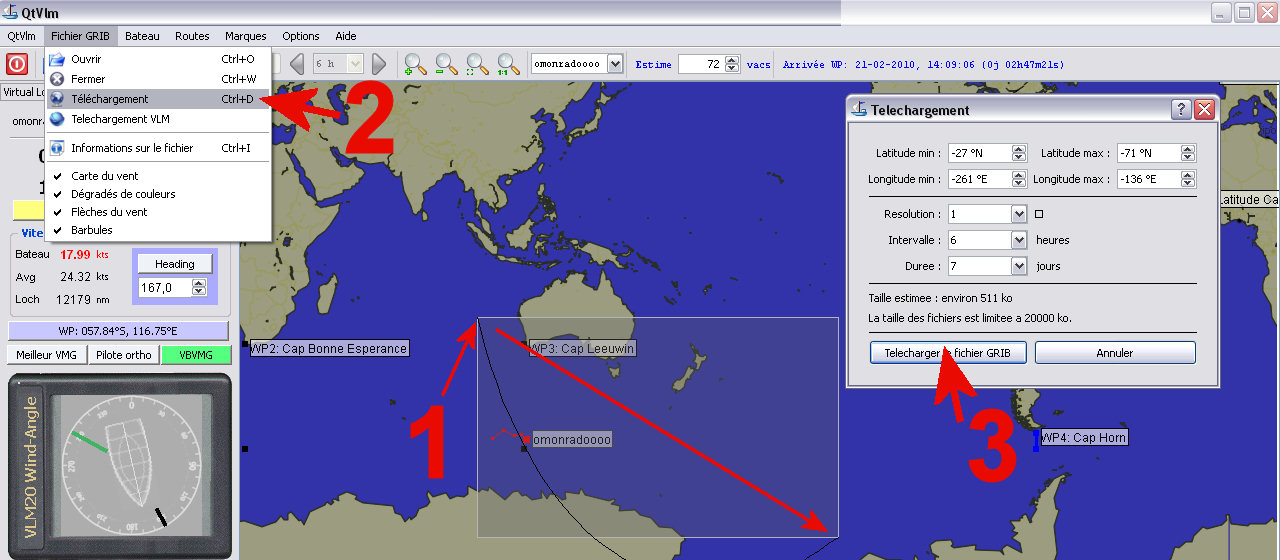Importer un grib dans QtVlm : Différence entre versions
De VlmWiki
| Ligne 1 : | Ligne 1 : | ||
[[QtVlm#Tutoriel_en_images|Retour]] | [[QtVlm#Tutoriel_en_images|Retour]] | ||
| + | |||
* Pour importer un grib de VLM (carte entière sur 3 jours), sélectionner "Téléchargement VLM" dans le menu "Fichier Grib", cliquer simplement sur le bouton "Téléchargement VLM" de la barre d'outils. | * Pour importer un grib de VLM (carte entière sur 3 jours), sélectionner "Téléchargement VLM" dans le menu "Fichier Grib", cliquer simplement sur le bouton "Téléchargement VLM" de la barre d'outils. | ||
| Ligne 8 : | Ligne 9 : | ||
[[Image:Importer_Grib.jpg]] | [[Image:Importer_Grib.jpg]] | ||
| − | |||
[[QtVlm#Tutoriel_en_images|Retour]] | [[QtVlm#Tutoriel_en_images|Retour]] | ||
Version du 22 février 2010 à 22:35
- Pour importer un grib de VLM (carte entière sur 3 jours), sélectionner "Téléchargement VLM" dans le menu "Fichier Grib", cliquer simplement sur le bouton "Téléchargement VLM" de la barre d'outils.
- Pour importer un fichier grib type ZyGrib (jusqu'à 7 jours sur une partie de la carte), faire une sélection de la zone désirée en déplaçant la souris sur la carte tout en maintenant le Clic-Gauche appuyé :